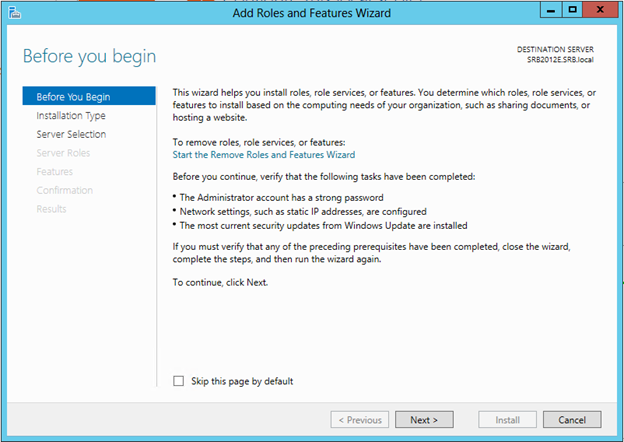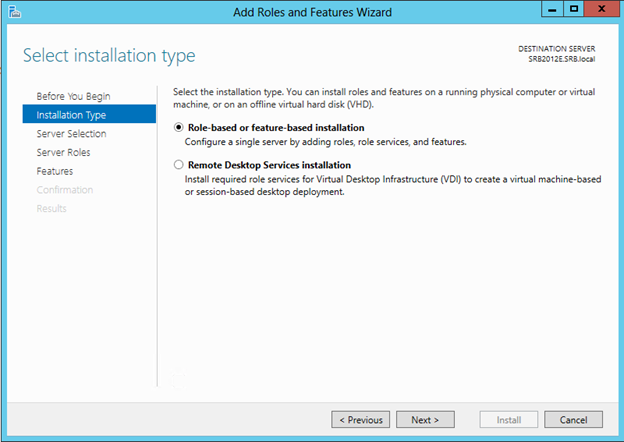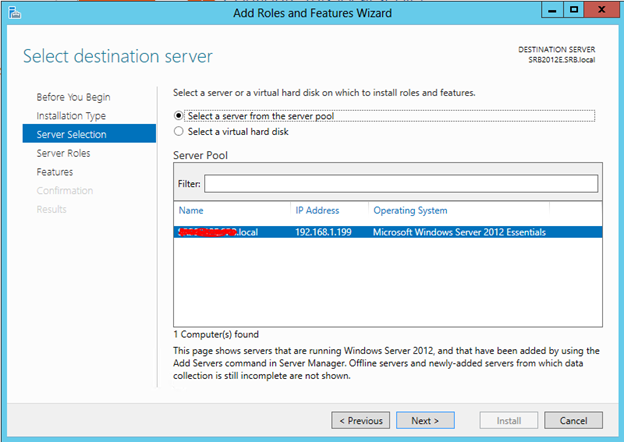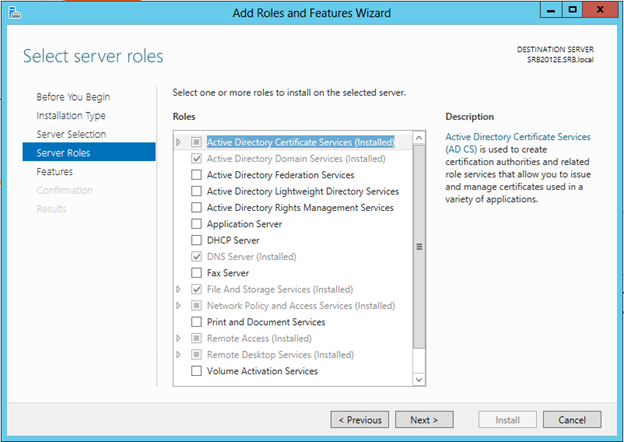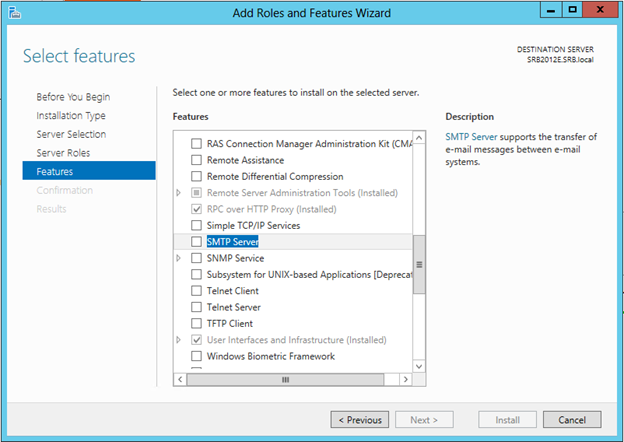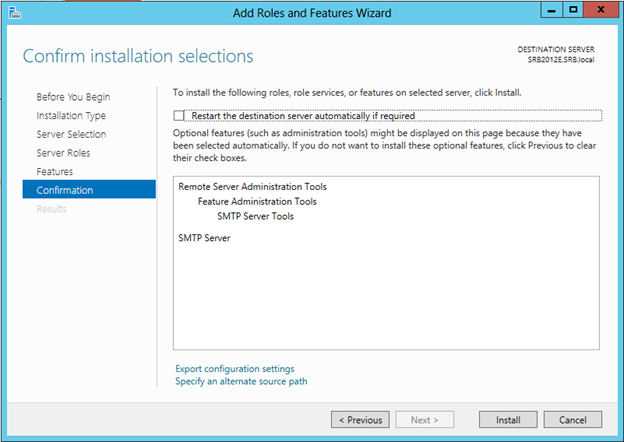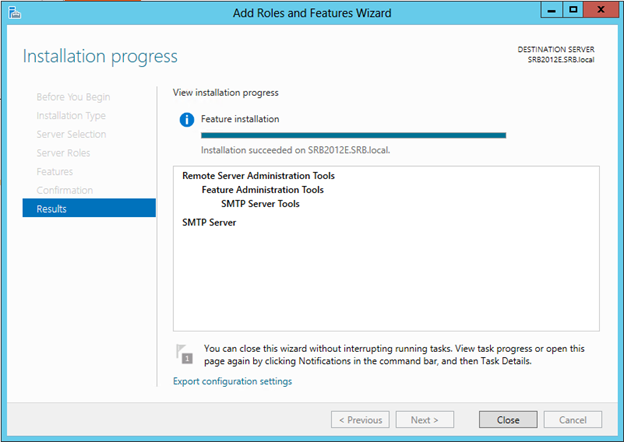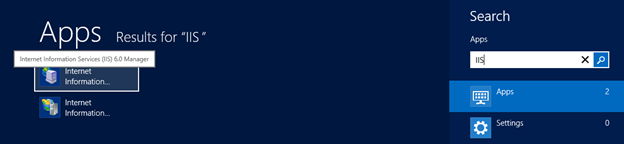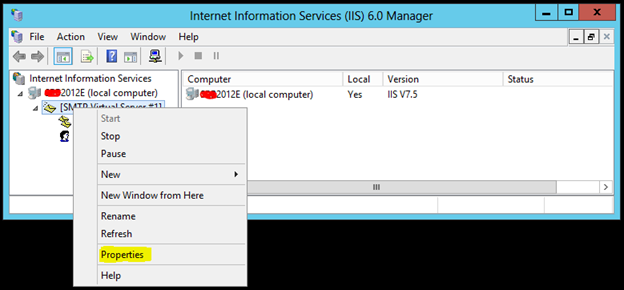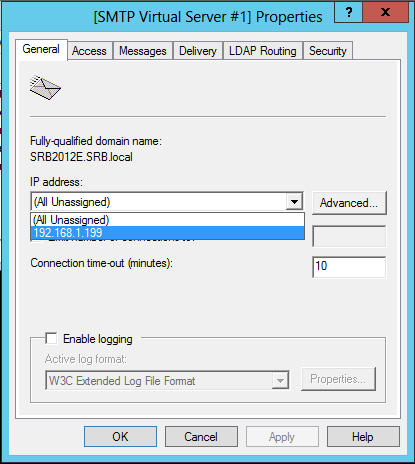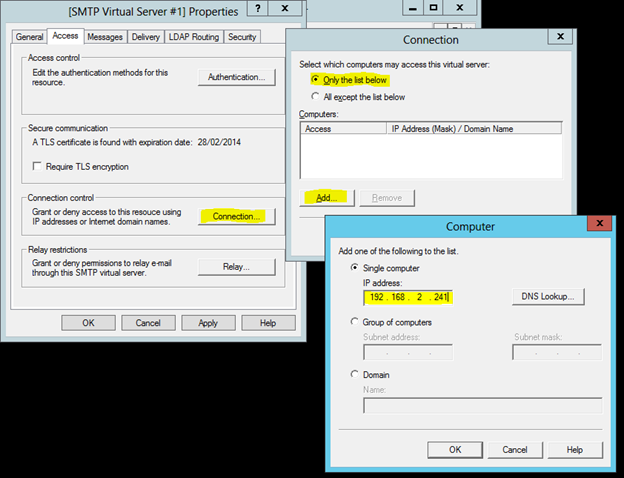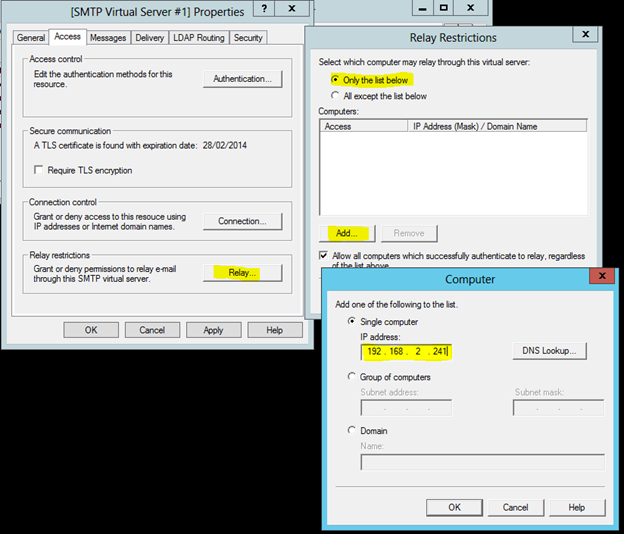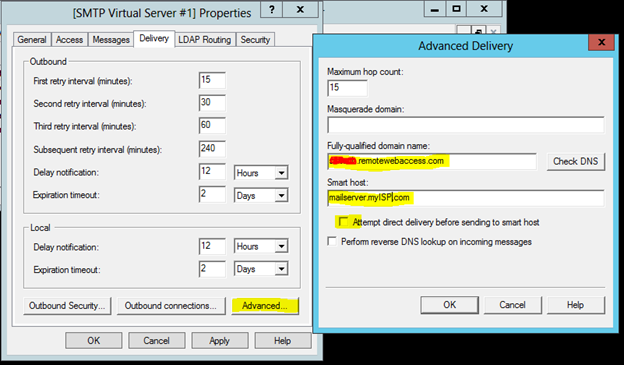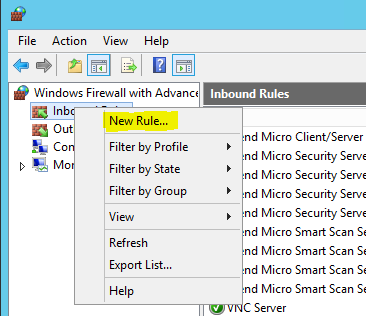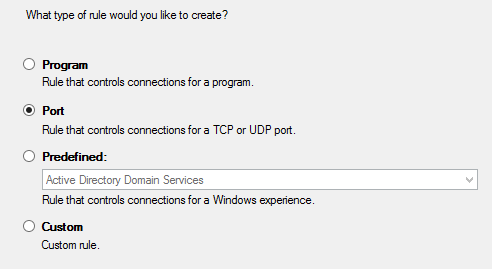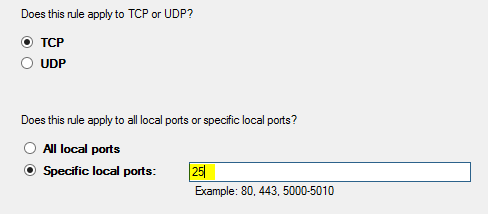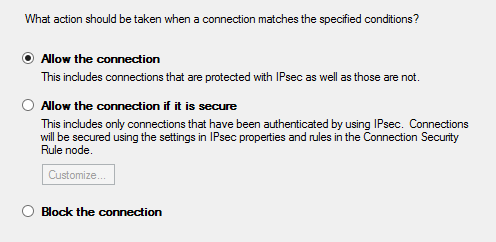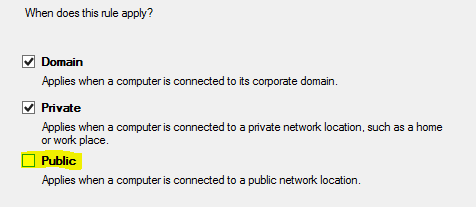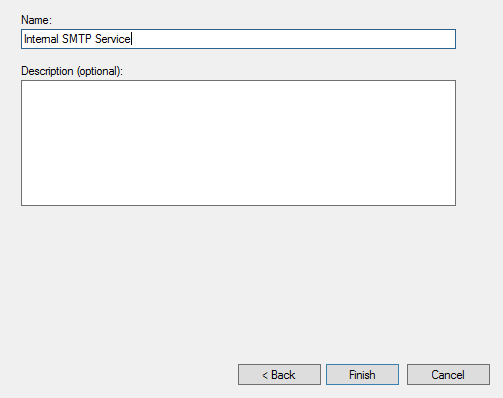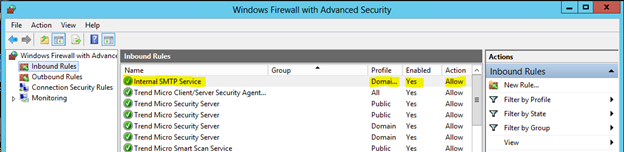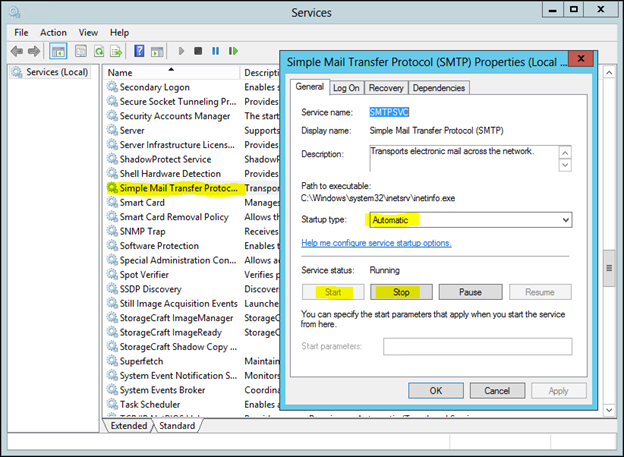Simple mail transfer protocol: Difference between revisions
| Line 11: | Line 11: | ||
Selles artiklis keskendume sellele, kuidas ülesse seade SMTP teenus/roll Window Server 2012'le | Selles artiklis keskendume sellele, kuidas ülesse seade SMTP teenus/roll Window Server 2012'le | ||
= Lisa informatsiooniks = | |||
= Installeerime SMTP teenuse = | = Installeerime SMTP teenuse = | ||
Revision as of 06:44, 10 December 2013
Autor
Imre Lebedev
Rühm A22
2013
Sissejuhatus
Simple mail transfer protocol e. SMTP on suhtlemise protokoll, mis lubab tarkvaral edastada e-kirju üle interneti. Enamus E-kirjade tarkvarasi kasutab just seda protokolli suhtlemises ning see töötab ainult väljuvate kirjadega. SMPT ise aga kasutakse enamasti kliendi emaili saatmisel serverisse, kuid protokoll on kasutuses ka serverite vahelises E-kirjade saatmises.
Selles artiklis keskendume sellele, kuidas ülesse seade SMTP teenus/roll Window Server 2012'le
Lisa informatsiooniks
Installeerime SMTP teenuse
1. Stardi Server Manager. Kirjuta otsingusse "server manager"
2. Ettetulnud aknast vali "Add Roles And Features". Add Roles And Features Wizard avaneb. Esimeses aknas vajutage "Next"
3. Vali "Role-based or feature-based installation"
4. Vali Essential Server, mis peaks ka automaatselt aktiivne olema
5. Vajutage "Next", et pääseda mööda Rollide valimise aknast, kus me muudatusi ei tee.
6. Kerige antud nimekirjast alla kuni leiate "SMTP Server" ning pange selle ette linnuke ja vajutage "Next"
7. Pärast eelmises punktis "Next" klõpsamist, tuleb ette uus aken teatamaks, et mõned uued Rollid/Teenused vajavad installeerimist. Selles punktis lihtsalt jätkake tegevust ja klõpsake "Add Features"
8. Vajtuage "Install", et lõpetada installeerimine
9. Kui Installeerimine jõuab lõpuni, vajtuage "Close"
SMTP Konfigureerimine
1. Otsingusse kirjutage "IIS" ja vajutage ühe ülesseleitud valiku peale. Peale seda alustab tööd Internet Information Services. Kindlasti vajutage ka "Yes" UAC pop-up'ile
2. Laiendage menüüd vasakult, kuni näete SMTP Virutal Server #1'te. Tehke sellel parem klõps ja vajtuage "Properts"
3. "General" riba alt sisestage IP Aadressina Serveri IP Aadress.
4. "Access" riba alt seadistage sisemised seadmed "Connection" nupu alt.
Kindlasti tuleb sama IP lisada ka relee nimekirja:
5. "Delivery" riba alt tuleb seadistada väline domeen.
6. Windowsi otsingusse kirjtuage "Firewall" ja käivitage leitud aplikatsioon.
7. Lisage uus "Inbound" reegel.
8. Järgnevast menüüst tehke oma valikud vastavalt piltidele:
8.2 Siit menüüst tuleb linnuke võtta "Public" eest ära, et hoida ära servrisse sisenemist väljaspoolt.
9. Andke oma tehtud reeglile nimi ja vajutage "Finish", et lõpetada ja salvestada tegevus.
10. Pärast eelnevalt tehtud tegevust, peaks ilmuma teie tehtud reegel nimekirjas järgmiselt:
11. Tehke restard SMTP teenusele ja seadke teenus automaatselt käivitamisel avama. Selleks avaga "Service Management Console". Tehke topelt-klõps "Sime Mail Transfer Protocol" teenuse peal ja seadke "Startup type" "Automatic" peale. Pärast seda vajutage "Apply" ning kasutades "Stop" ja "Start" nuppe, tehke teenusele restart.
Kasutatud Materjal
2. http://www.webopedia.com/TERM/S/SMTP.html
3. http://whatismyipaddress.com/smtp
4. http://computer.howstuffworks.com/e-mail-messaging/email3.htm